蝙蝠岛资源网 Design By www.hbtsch.com
原图
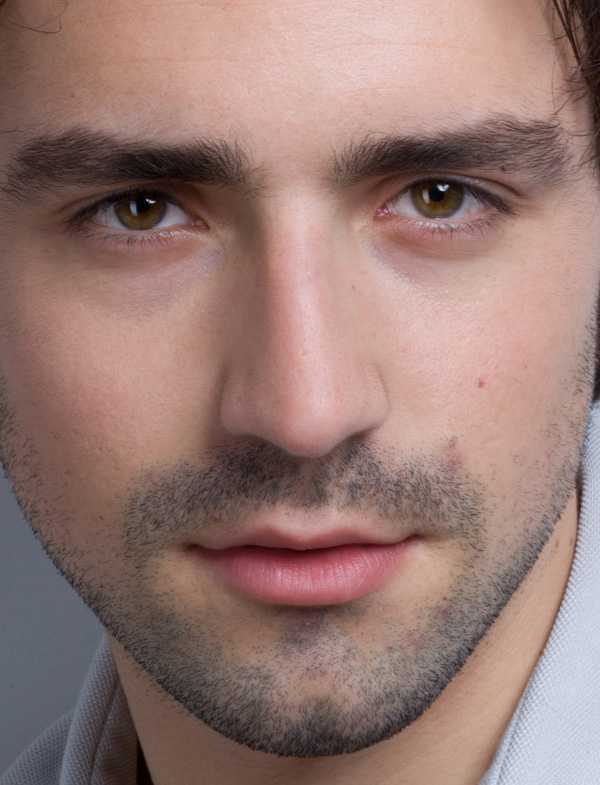
最终效果
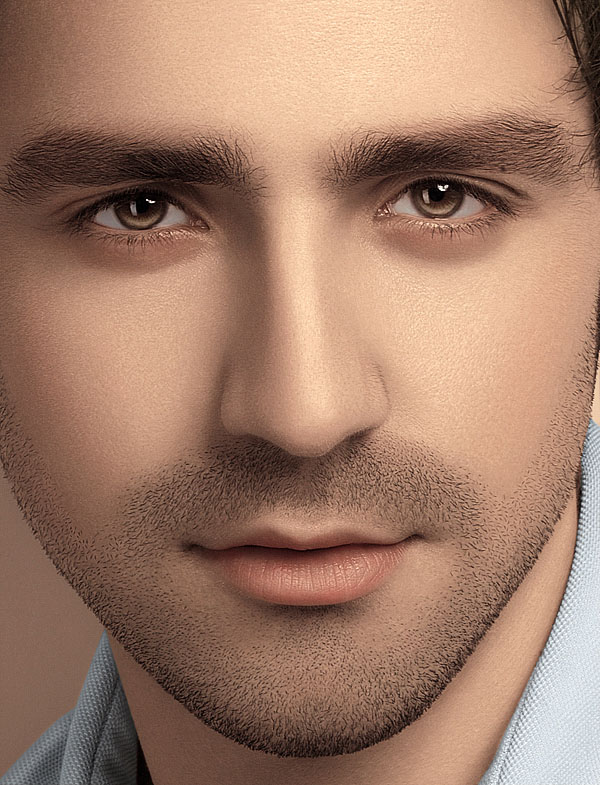
1、除疤:
打开原图素材,复制一层,命名“除疤”,使用修复工具去除较大较明显的疤痕、瑕疵等。
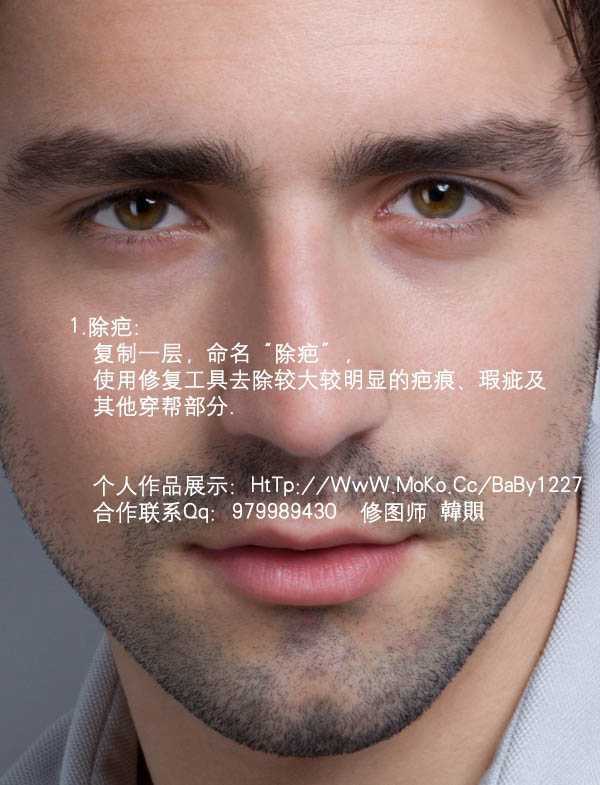
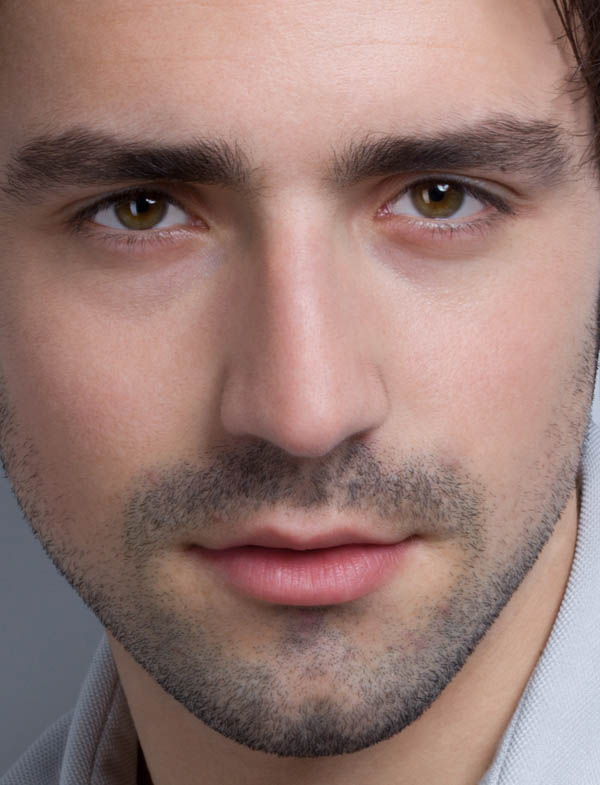
2、建立中性灰精修之必备“观察组”,“观察组”一直保持在所有图层最上方。
a、在图层最上方新建组1,命名为“观察组”。
b、在组内新建图层1填充黑色,图层混合模式改为“颜色”。
c、在组内新建图层2填充黑色,图层混合模式改为“叠加”。
d、如果效果不明显的话,在组内建立曲线调整层,压暗,提亮以达到增加对比度效果。


3、中性灰精修之精髓---光影及质感的重新塑造:
a、在“观察组”下方“除疤”层上方新建图层,命名“光影/质感”,填充50%中性灰,图层模式为“柔光”。
b、选择直径在7像素以下的柔角画笔,画笔不透明度设置为:5%,流量为:50%,放大画布至500%。
c、设置前景色为白色,以单个像素为单位轻擦中灰层中较暗淡部位,使其与周边过渡均匀。设置前景色为黑色,以单个像素为单位轻擦中灰色层中较明亮部位,同样使其与周边过渡均匀。
d、增大画笔,配合黑白前景色轻擦明暗过渡区域,使明暗之间平缓过渡。
e、缩小画笔,配合黑白前景色轻擦眼黑与眼白,并用白色画笔擦亮眼神光。
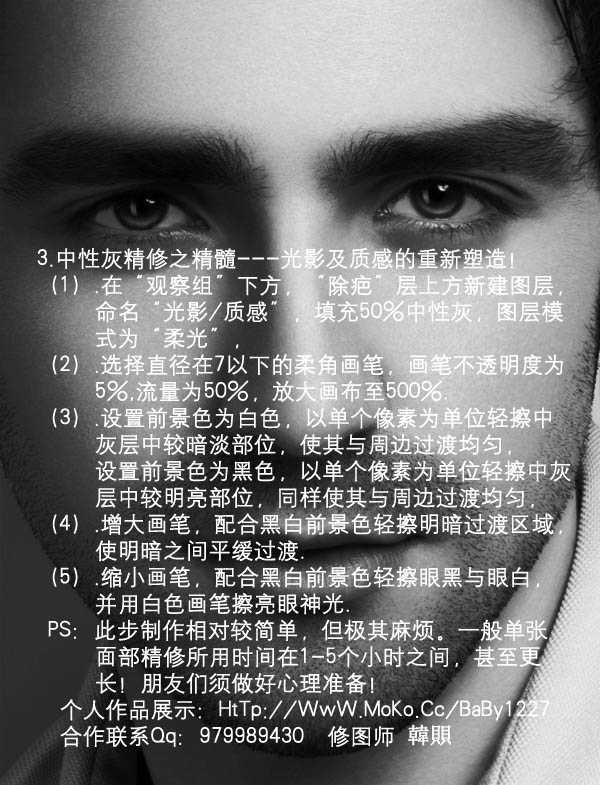


4、调色:
a、新建“色阶”调整层,以达到整体压暗的效果。黑/灰/白场的参数:0/0.73/255。选择柔角画笔工具设置前景色为黑色,在色阶调整层蒙版中轻擦眉、眼、鼻、唇、衣服、背景及头发。
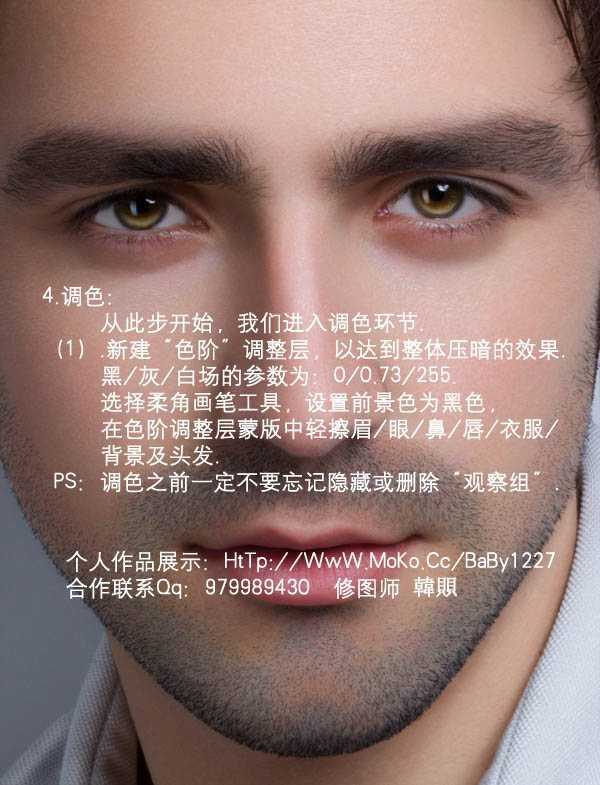
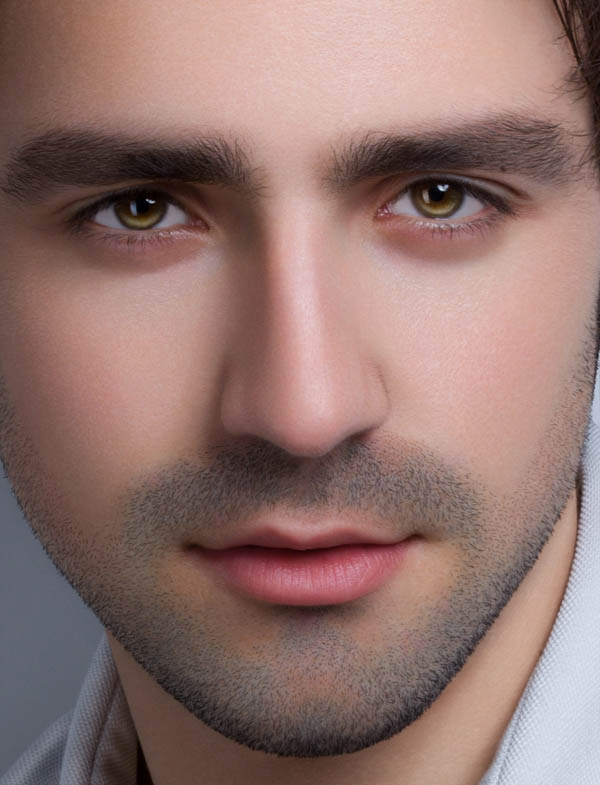
4、调色:
上一页12 下一页 阅读全文
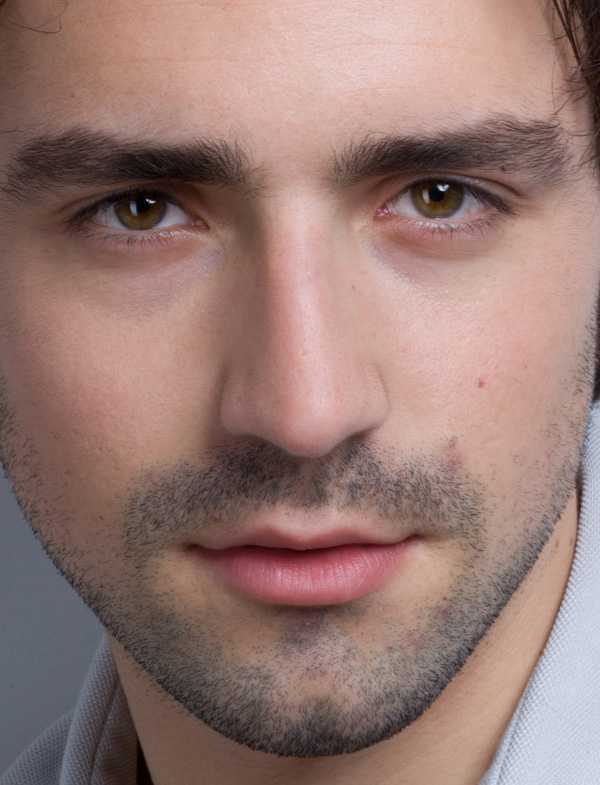
最终效果
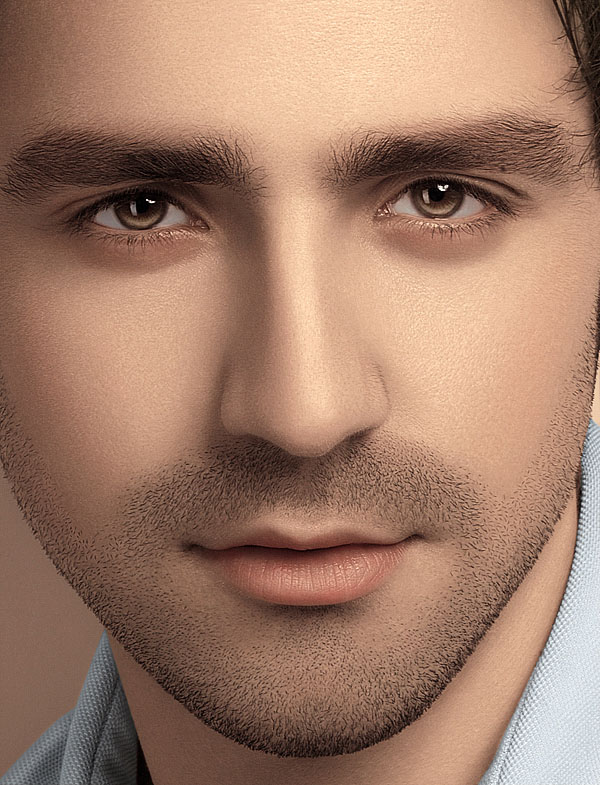
1、除疤:
打开原图素材,复制一层,命名“除疤”,使用修复工具去除较大较明显的疤痕、瑕疵等。
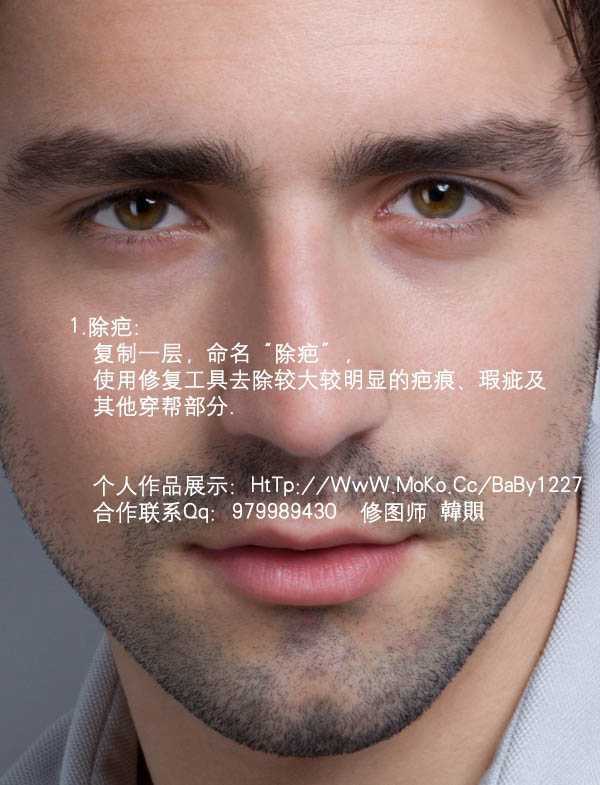
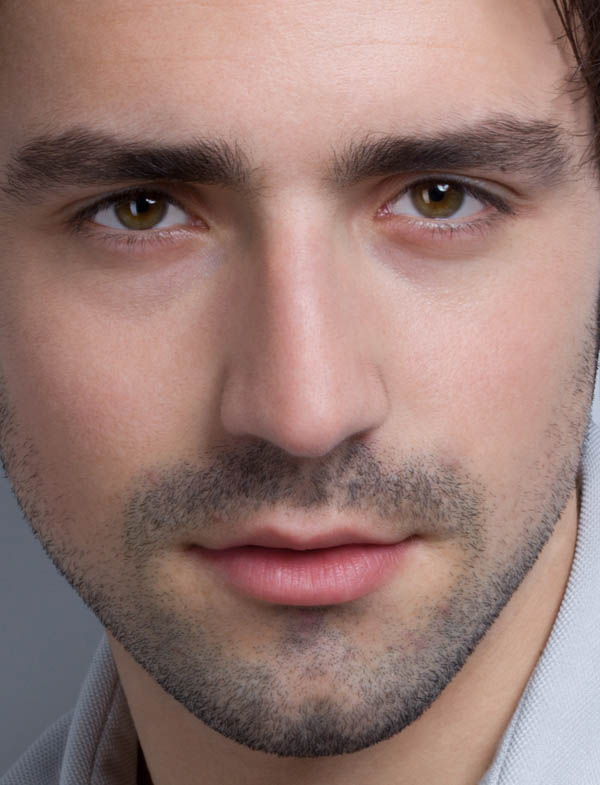
2、建立中性灰精修之必备“观察组”,“观察组”一直保持在所有图层最上方。
a、在图层最上方新建组1,命名为“观察组”。
b、在组内新建图层1填充黑色,图层混合模式改为“颜色”。
c、在组内新建图层2填充黑色,图层混合模式改为“叠加”。
d、如果效果不明显的话,在组内建立曲线调整层,压暗,提亮以达到增加对比度效果。


3、中性灰精修之精髓---光影及质感的重新塑造:
a、在“观察组”下方“除疤”层上方新建图层,命名“光影/质感”,填充50%中性灰,图层模式为“柔光”。
b、选择直径在7像素以下的柔角画笔,画笔不透明度设置为:5%,流量为:50%,放大画布至500%。
c、设置前景色为白色,以单个像素为单位轻擦中灰层中较暗淡部位,使其与周边过渡均匀。设置前景色为黑色,以单个像素为单位轻擦中灰色层中较明亮部位,同样使其与周边过渡均匀。
d、增大画笔,配合黑白前景色轻擦明暗过渡区域,使明暗之间平缓过渡。
e、缩小画笔,配合黑白前景色轻擦眼黑与眼白,并用白色画笔擦亮眼神光。
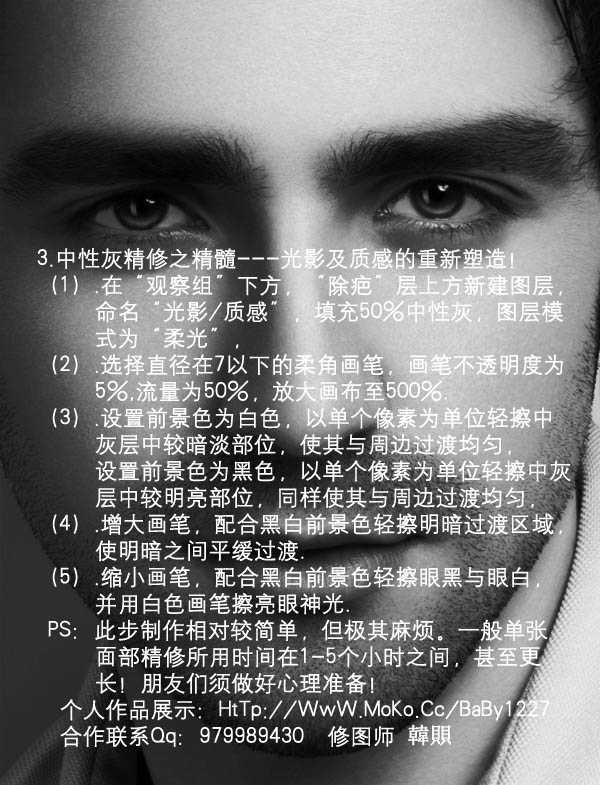


4、调色:
a、新建“色阶”调整层,以达到整体压暗的效果。黑/灰/白场的参数:0/0.73/255。选择柔角画笔工具设置前景色为黑色,在色阶调整层蒙版中轻擦眉、眼、鼻、唇、衣服、背景及头发。
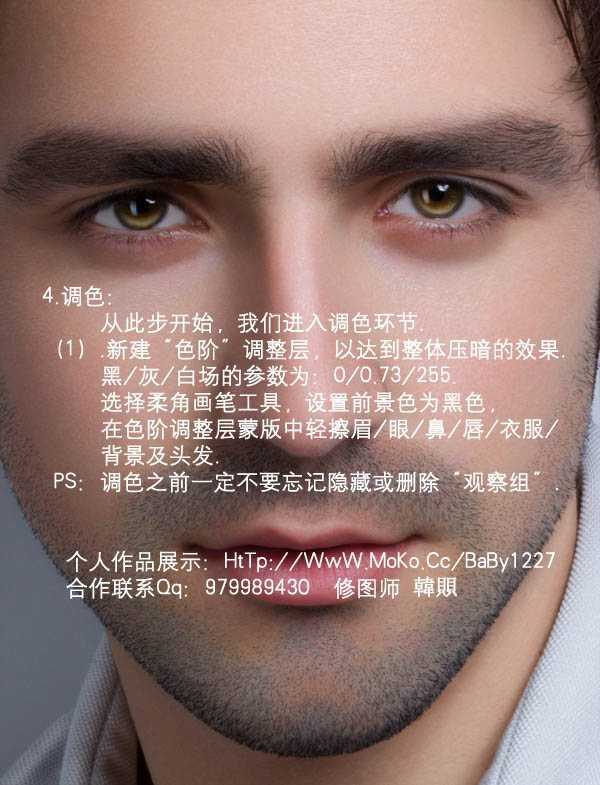
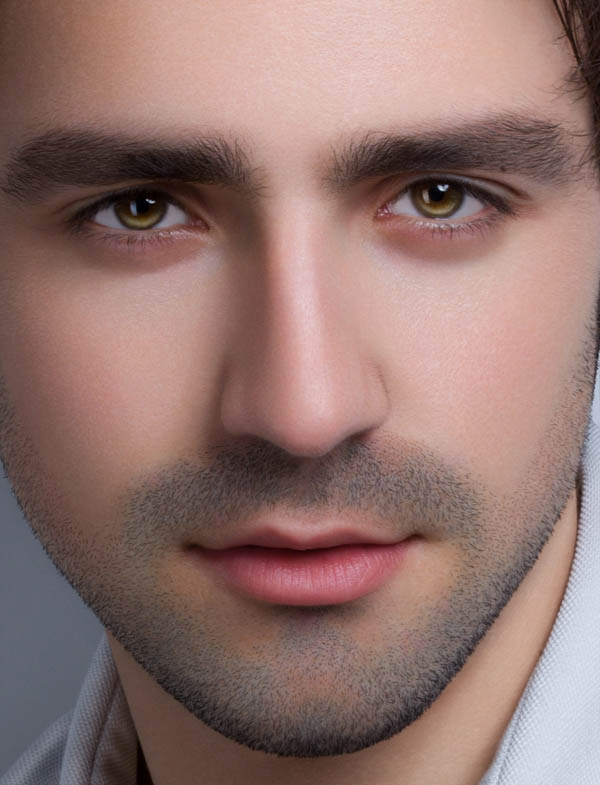
4、调色:
上一页12 下一页 阅读全文
标签:
中性灰,脸部磨皮
蝙蝠岛资源网 Design By www.hbtsch.com
广告合作:本站广告合作请联系QQ:858582 申请时备注:广告合作(否则不回)
免责声明:本站文章均来自网站采集或用户投稿,网站不提供任何软件下载或自行开发的软件! 如有用户或公司发现本站内容信息存在侵权行为,请邮件告知! 858582#qq.com
免责声明:本站文章均来自网站采集或用户投稿,网站不提供任何软件下载或自行开发的软件! 如有用户或公司发现本站内容信息存在侵权行为,请邮件告知! 858582#qq.com
蝙蝠岛资源网 Design By www.hbtsch.com
暂无photoshop使用商业专用中性灰为人物脸部磨皮教程的评论...
更新日志
2025年12月15日
2025年12月15日
- 小骆驼-《草原狼2(蓝光CD)》[原抓WAV+CUE]
- 群星《欢迎来到我身边 电影原声专辑》[320K/MP3][105.02MB]
- 群星《欢迎来到我身边 电影原声专辑》[FLAC/分轨][480.9MB]
- 雷婷《梦里蓝天HQⅡ》 2023头版限量编号低速原抓[WAV+CUE][463M]
- 群星《2024好听新歌42》AI调整音效【WAV分轨】
- 王思雨-《思念陪着鸿雁飞》WAV
- 王思雨《喜马拉雅HQ》头版限量编号[WAV+CUE]
- 李健《无时无刻》[WAV+CUE][590M]
- 陈奕迅《酝酿》[WAV分轨][502M]
- 卓依婷《化蝶》2CD[WAV+CUE][1.1G]
- 群星《吉他王(黑胶CD)》[WAV+CUE]
- 齐秦《穿乐(穿越)》[WAV+CUE]
- 发烧珍品《数位CD音响测试-动向效果(九)》【WAV+CUE】
- 邝美云《邝美云精装歌集》[DSF][1.6G]
- 吕方《爱一回伤一回》[WAV+CUE][454M]
